Snabba upp en videouppspelning på Android: 3 lättanvända appar
När du tar en video kanske du undrar om det skulle vara mer tilltalande om tempot sattes upp eller saktades ner något. Du kommer med största sannolikhet att vilja filma videon igen. Tvärtom, du behöver inte göra det eftersom du kan justera videons takt på din mobila enhet. Du kan antingen snabba upp ett klipp eller sakta ner det. När du vill minimera filmens totala längd men ändå se den i en genomsnittlig takt, är det ett användbart verktyg att snabba upp den. Låt oss titta på hur man snabbar upp en video på en Android-enhet.
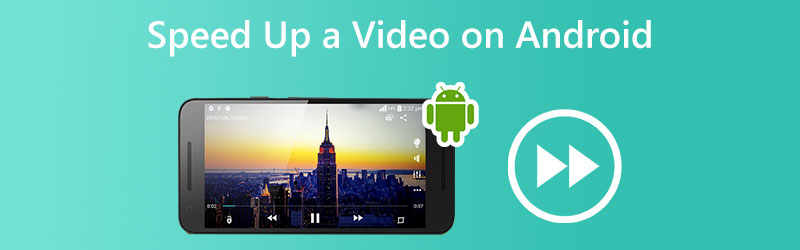
- Del 1. Hur man snabbar upp ett videoklipp på Android
- Del 2. Vanliga frågor om att snabba upp en videouppspelning Android
Del 1. Hur man snabbar upp ett videoklipp på Android
1. PowerDirector
Videoredigeringsverktyget, PowerDirector, är tillgängligt för nedladdning på Android- och iPhone-plattformar. Eftersom det är så enkelt har även någon som aldrig gjort det tidigare en god chans att lyckas. Det kan göra redigeringsprocessen mer hanterbar för nybörjare genom att ge eleverna tillgång till ett urval av förgjorda mallar. Du har några alternativ för att jämna ut de plötsliga övergångarna när videon växlar mellan snabba och genomsnittliga hastigheter.
Steg 1: Du behöver PowerDirector för att komma igång. Välj Nytt projekt, märk sedan ditt arbete. Ändra ditt namn i lämplig ruta så träder ändringen i kraft omedelbart. Du kan anpassa filmens förhållande för att passa din smak. När du har gjort dessa ändringar kan du snabba upp en video på din iPhone eller Android genom att välja den från mediebiblioteket.
Steg 2: Klicka på Media knappen för att fortsätta. Du kan hitta Hastighet i undermenyn när du trycker på Media-knappen. Det kommer att finnas en hastighetsreglage som du kan använda för att justera hastigheten för att passa dina behov efter att du klickat på den. Att föra reglaget åt vänster kommer att göra saker lugnare. Välj efter att ha gjort justeringar Spela för att se slutprodukten. Fortsätt att experimentera med olika hastigheter och titta på resultaten tills du når rätt punkt.
Steg 3: När du väl har gett din film den snabba behandlingen finns det många metoder för att dela den med andra. Du kan göra videon när du vill, spara den på din telefon och sedan ladda upp den när du vill.
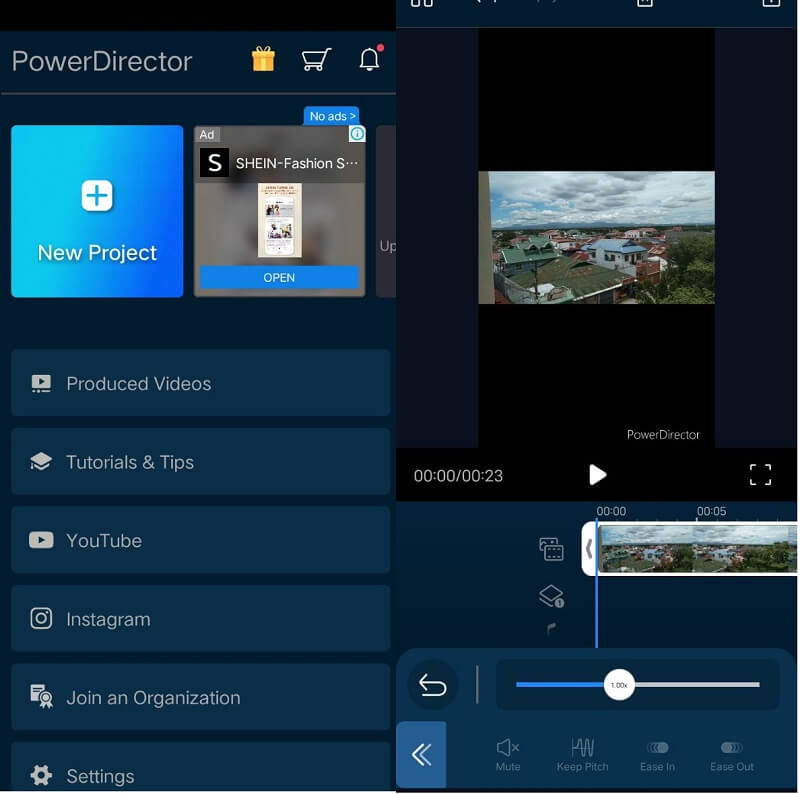
2. InShot
InShot är ett etablerat videoredigeringsverktyg som är allmänt känt som en av de mest kraftfulla applikationerna för att accelerera uppspelningshastigheten för filmer på mobila enheter. InShot utvecklades av företaget som skapade ShotCut, ett annat populärt videoredigeringsverktyg. Den är kompatibel med operativsystemen för både Android och iPhone. Genom att införliva en reglage i spelarens användargränssnitt är det enkelt att ändra filmens hastighet med vilken den spelas upp. Du kan modifiera videon, klippa den, lägga till text, överlägg, musik, övergångar och glitch-effekter och till och med ändra hastigheten som filmen spelas upp i. Föreställ dig att du precis har börjat och letar efter en app som hjälper dig att snabba upp videon samtidigt som du får ett brett utbud av extra alternativ. I det här scenariot är det mest lämpliga alternativet InShot eftersom det har alla dessa komponenter.
Steg 1: Skaffa InShot-appen från Google Play och använd den på din Android-enhet. Klicka på ikonen märkt Video. Se till att du väljer Ny alternativ. Därefter väljer du videon vars hastighet du vill ändra och klickar på knappen Nästa.
Steg 2: Ett videoredigeringsgränssnitt öppnas. Välj Hastighet alternativ från listan med val längst ner. Använd rullningslisten för att välja en annan uppspelningshastighet. För att snabba upp, skjut rullningslisten åt höger; för att sakta ner, använd den motsatta sidan. Klicka bara på rutan bredvid bockmarkeringen för att bekräfta den nya kursen.
Steg 3: Klicka på Spara knappen längst upp för att spara dina ändringar. När du sparar filmen kan du välja en annan upplösning utöver bildhastigheten. Återigen, tryck på Spara för att fortsätta. Galleriet på din telefon kommer nu att visa den uppdaterade versionen av din video med den nya hastigheten.
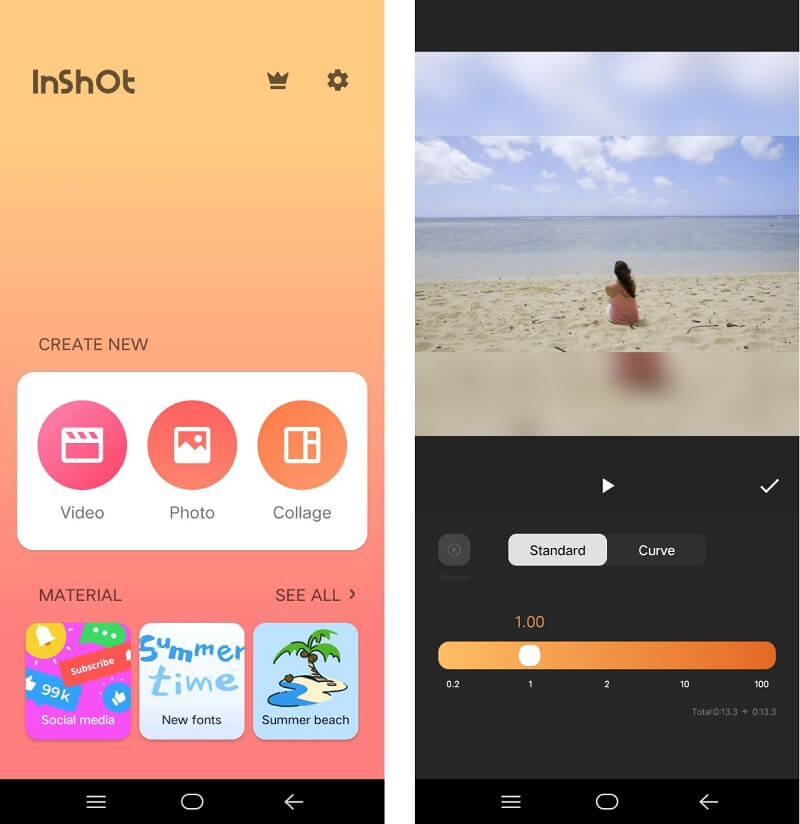
3. Vidmore Video Converter
Låt oss för en sekund låtsas att du har problem med att navigera på din Android-smarttelefons skärm. Dessutom, om du behöver utrymme, kan du vara beroende av Vidmore Video Converter för att rädda dagen. Det är den bästa programvaran som finns tillgänglig för att snabba upp videouppspelning på Windows- och Mac-datorer utan att allvarligt kompromissa med videokvaliteten. Du kan ändra videons bildfrekvens utan att offra dess regelbundenhet eller kvalitet. Dessutom kan du ändra formatet på videorna, redigera dem, klippa dem eller trimma dem med denna videohastighetskontroll innan du exporterar dem. Det är en handbok som hjälper dig att ta reda på hur du ska använda den.
Steg 1: Efter att ha laddat ner Vidmore Video Converter till din Windows- eller Mac-dator, fortsätt med att installera och köra programmet. Nästa steg är att aktivera programmet.
Välj Verktygslåda alternativet från det primära alternativet för att öppna det. Välj sedan Videohastighetskontroll och lägg till de filmer du vill sakta ner genom att klicka på plustecknet.
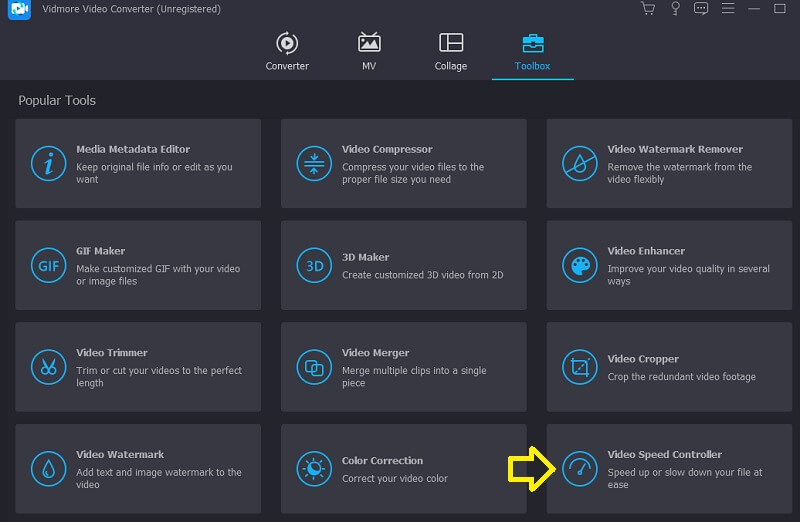
Steg 2: Efter det kommer du att kunna välja vilken takt du vill gå. Efter det kommer en förhandsvisning i realtid av effekten att visas på den övre skärmen innan du har möjlighet att exportera den. Du kan ändra hastigheten när som helst för att säkerställa att den passar dina krav.
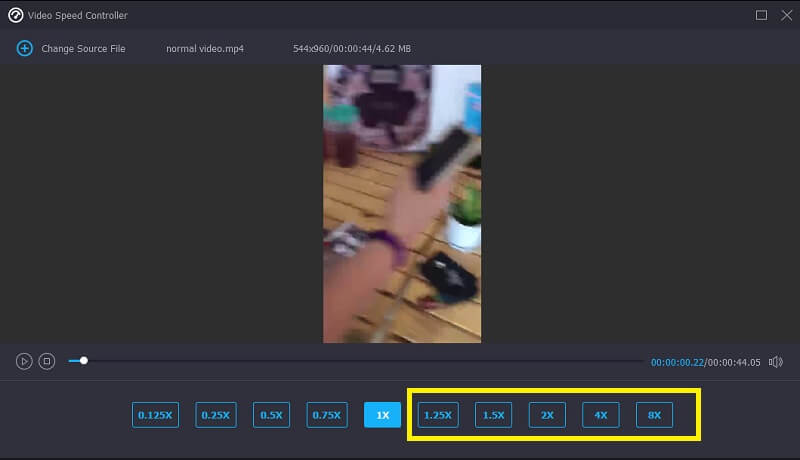
Steg 3: Efter produktionen av videor måste du välja de utdatainställningar du vill tillämpa på videorna. Välj sedan den katalog som du vill använda för lagring. När du har gjort ditt val klickar du på OK ikonen för att tillämpa ändringarna i inställningarna.
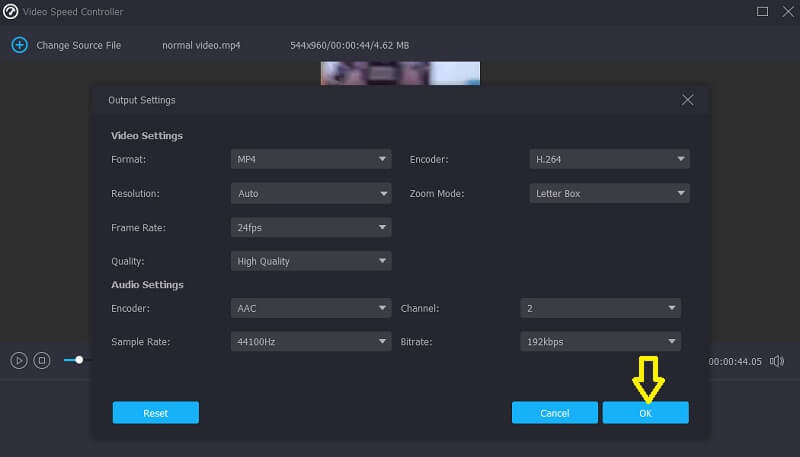
Välj videon du vill behålla och välj Exportera alternativ från menyn.
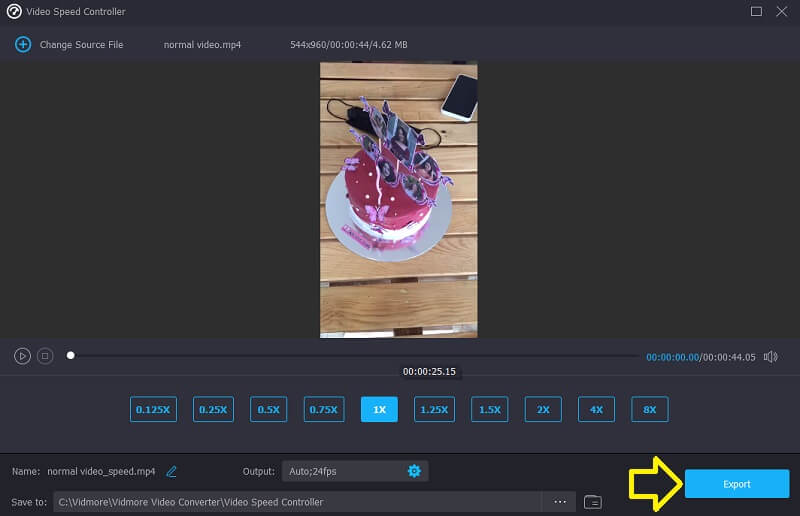
Del 2. Vanliga frågor om att snabba upp en videouppspelning Android
Försämras videokvaliteten när du använder InShot?
Videokvaliteten på klippet du skickar till InShot är något försämrad. Dessutom kommer kvaliteten på slutprodukten att lida något om du använder ett videoredigeringsprogram. Det finns en kvalitetsförlust som uppstår när en video renderas. När en video renderas mer än en gång, minskar kvaliteten på utmatningen.
Vilka filformat fungerar PowerDirector med?
MTS, M2T och WTV är bara ett fåtal filtyper som är kompatibla med PowerDirector.
Hur snabbt kan Vidmore Video Converter arbeta som snabbast?
På Vidmore kan du snabba upp din video upp till 8 gånger.
Slutsatser
Du kan snabbt snabba upp videouppspelning på en Android enhet. Det enda du behöver är att följa instruktionerna och vägledningen som finns i det här inlägget, och allt kommer att bli bra. Å andra sidan, om det finns ett problem med din Android-smarttelefon, kan du använda ett skrivbordsredigeringsprogram som heter Vidmore Video Converter.



